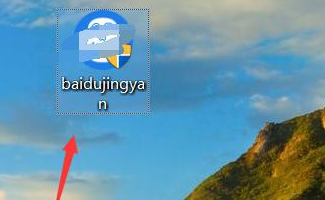你和边肖一样喜欢用Win10系统吗?那么如果知道Win10电脑桌面图标异常,无法显示,该怎么办呢?以下内容是边肖告诉你的Win10电脑桌面图标显示异常的解决方法。
对此感兴趣的用户来下面看看吧。
Win10电脑桌面图标异常无法显示怎么办?
1.比如下图所示的一个图标,在系统恢复后无法显示图片。
:  2.解决方法是用鼠标选中它,然后右键单击该属性。
2.解决方法是用鼠标选中它,然后右键单击该属性。
: 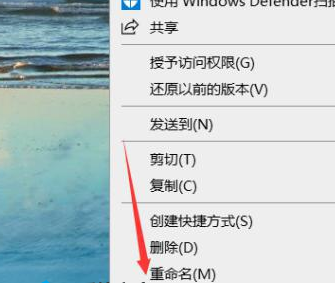 3.在属性面板下找到打开文件的位置。
3.在属性面板下找到打开文件的位置。
: 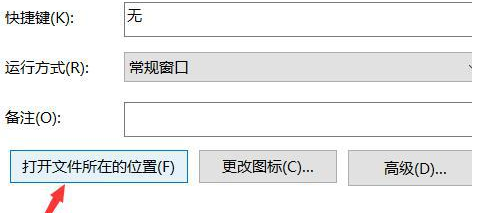 4.点击进入图标所在的源文件夹,找到这个程序右键选择发送到。
4.点击进入图标所在的源文件夹,找到这个程序右键选择发送到。
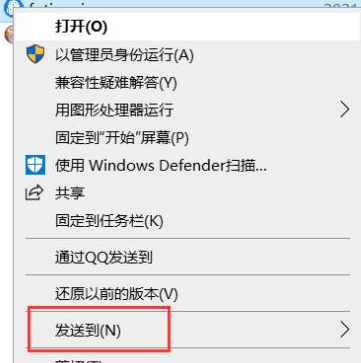 5,弹出选项列表菜单,我们选择桌面快捷方式。
5,弹出选项列表菜单,我们选择桌面快捷方式。
: 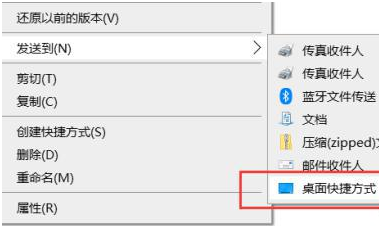 6.设置完成后,回到桌面可以看到我们的图标正常显示。
6.设置完成后,回到桌面可以看到我们的图标正常显示。